Una función de notificación inteligente por SMS puede ayudarlo a recibir varias notificaciones importantes en tiempo real. Además, siempre puede recibir actualizaciones para su sitio web, como notificaciones de nuevos envíos, registros o actividad del usuario. Como resultado, incluso si no está en línea, puede generar rápidamente el informe a fin de mes.
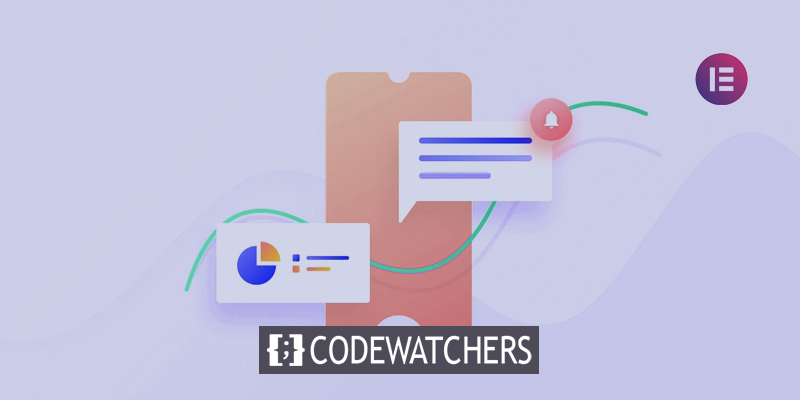
Hoy vamos a cubrir cómo integrar SMS Alert con Elementor Forms y habilitar la verificación OTP. Tenga en cuenta que los formularios de elementor solo están disponibles en la versión Elementor Pro .
Agregar alerta de SMS en Elementor
Debe tener un complemento instalado para habilitar la función de SMS llamada Notificación de orden de alerta de SMS . Este es un complemento para WooCommerce. Con la ayuda de este complemento, tanto el administrador como el cliente pueden recibir notificaciones de alerta por SMS sobre sus pedidos.
El complemento de notificación por SMS de pedidos de WooCommerce para WordPress es muy útil cuando desea recibir una notificación por SMS después de realizar un pedido. Después de realizar un pedido, tanto el comprador como el vendedor pueden recibir notificaciones por SMS. La interfaz de administración hace que sea muy sencillo personalizar las opciones de notificación por SMS.
Create Amazing Websites
Con el mejor generador de páginas gratuito Elementor
Empezar ahora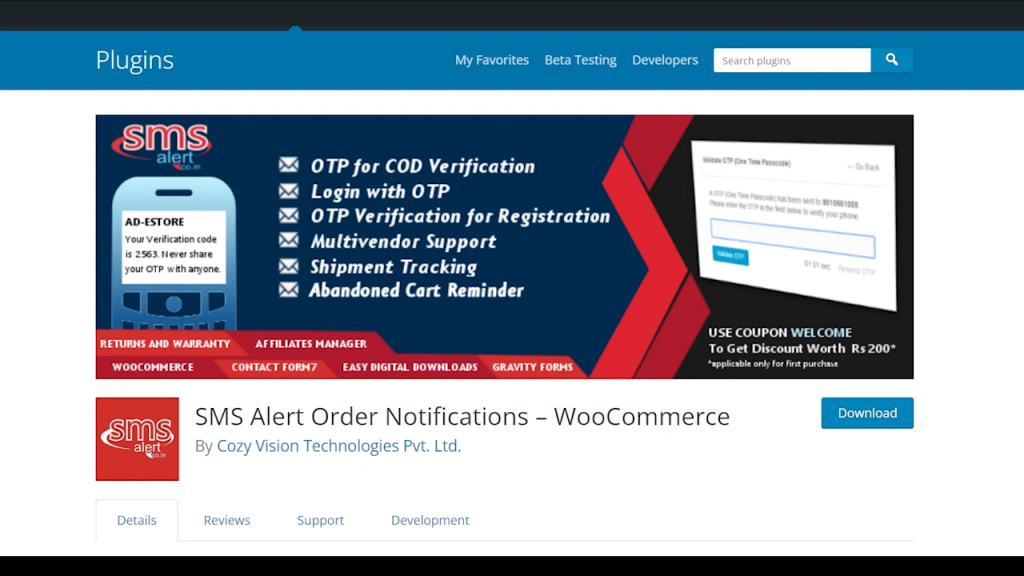
En el Panel de WordPress, Primero, crearemos o editaremos una página donde queremos usar el formulario elementor.
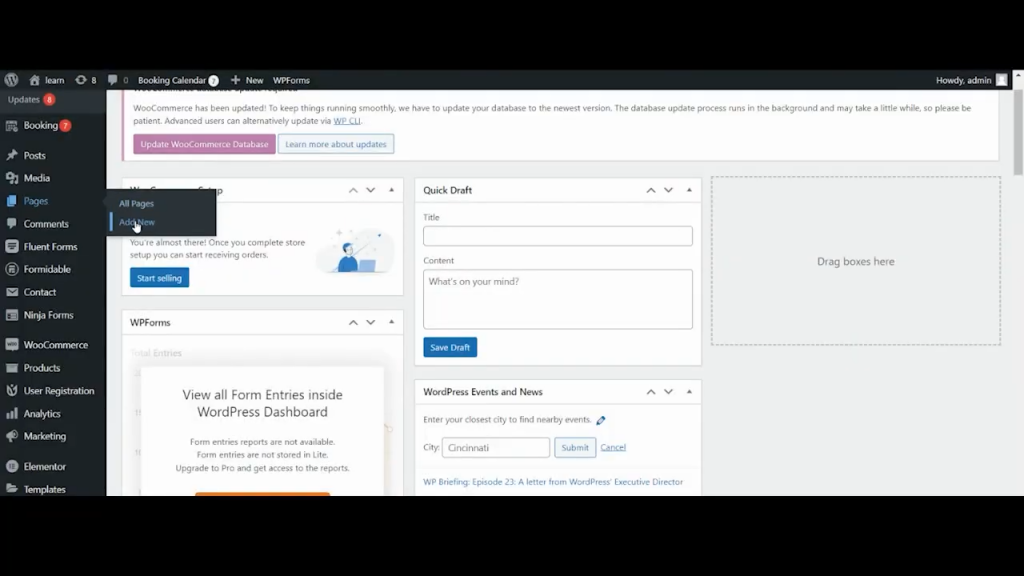
Luego haga clic en "Editar con el botón Elementor" en la parte superior.
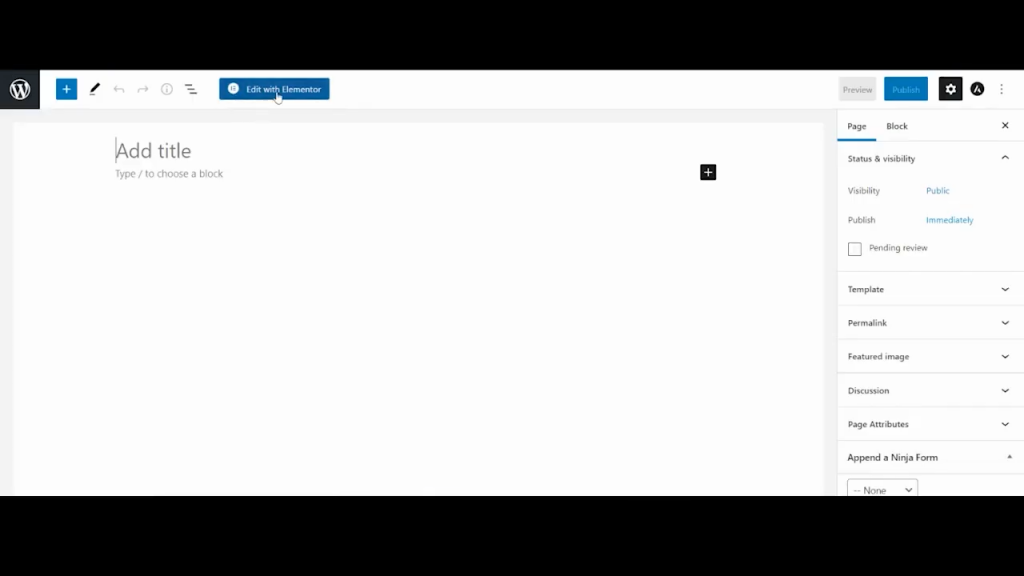
En la sección Pro, haga clic en el formulario y arrástrelo hacia el lado derecho.
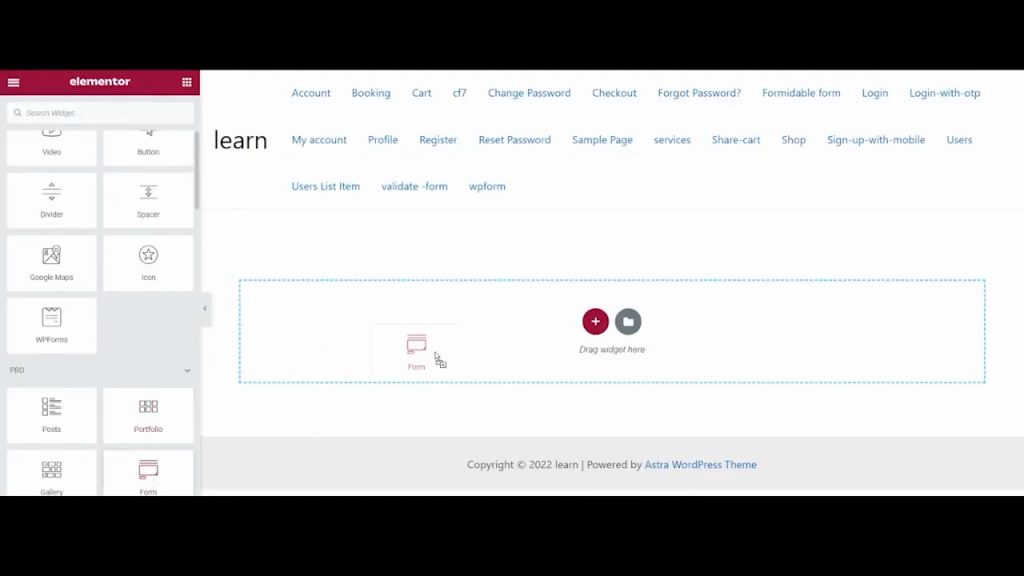
Debajo de los campos del formulario, haga clic en agregar elemento y seleccione el tipo como alerta SMS. Esto agregará un nuevo campo de teléfono al formulario.
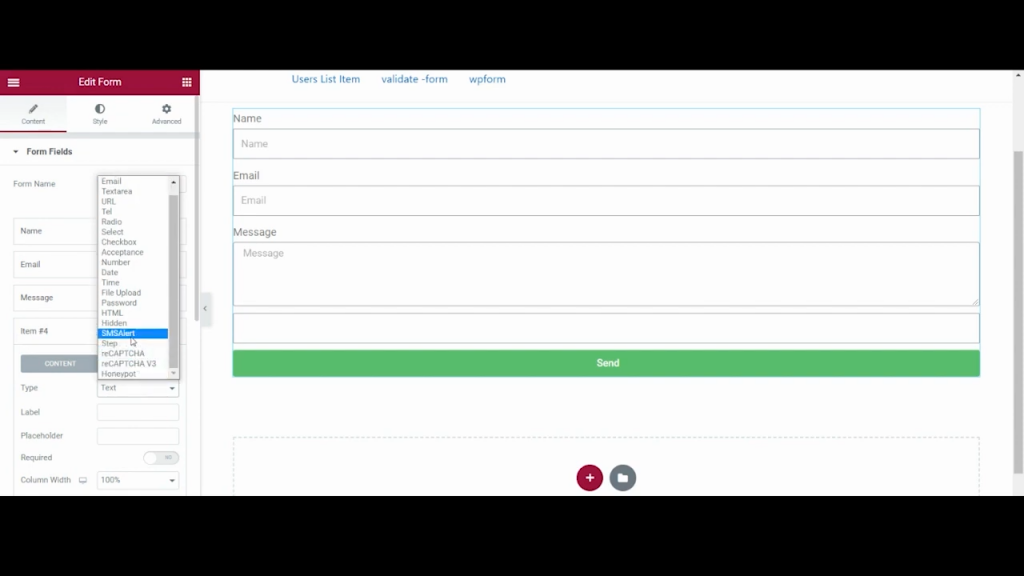
Luego, después de hacer clic en Acciones después de enviar y agregar una nueva acción de Alerta por SMS, notará que ahora está visible una nueva opción de configuración de Alerta por SMS.
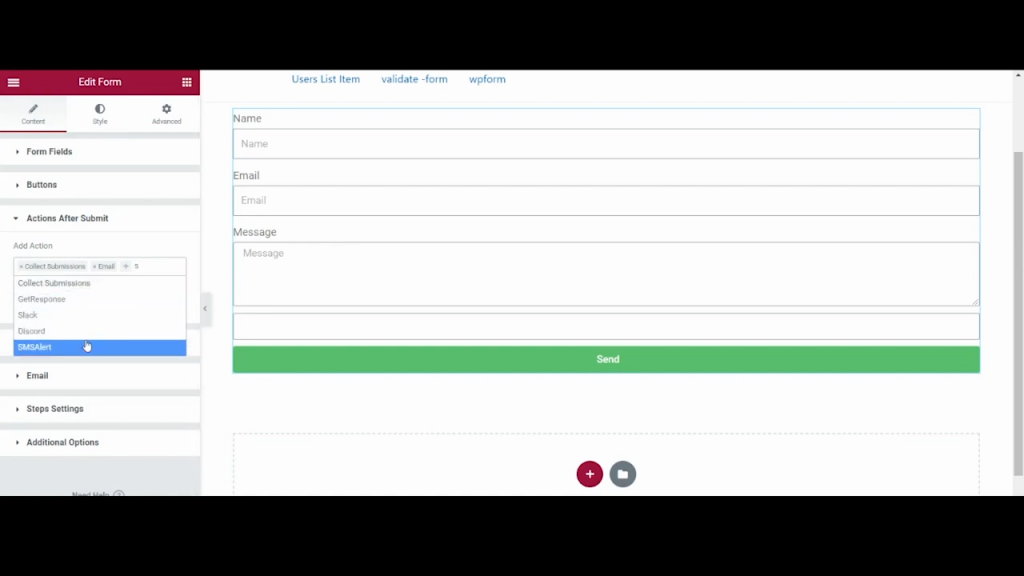
Aquí puede optar por habilitar la verificación OTP si desea que el usuario sea verificado, con una OTP antes de que se envíe el formulario. Ingrese el texto que desea enviar al usuario automáticamente tan pronto como se envíe el formulario.
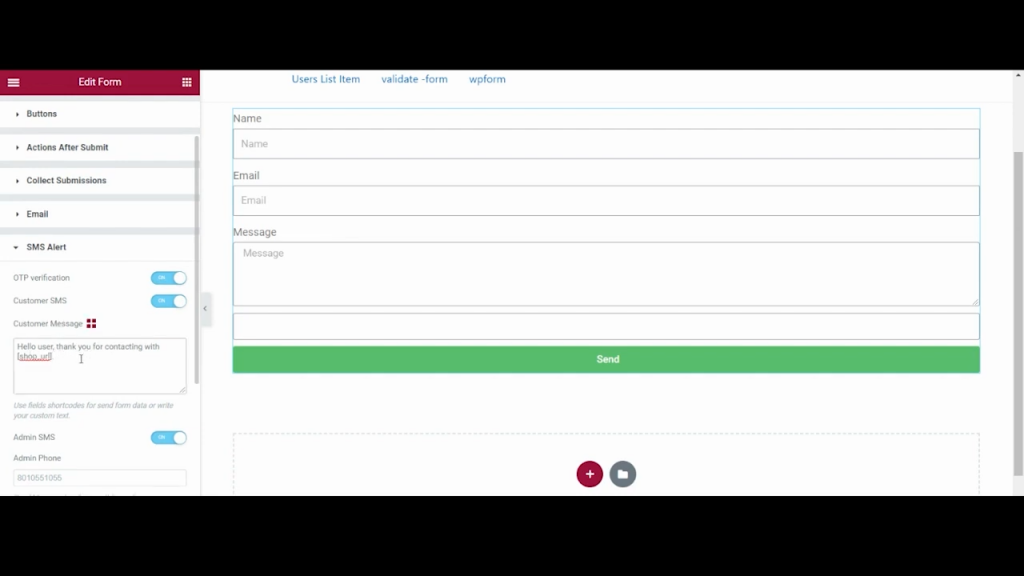
Si desea que el mensaje también se envíe al administrador, debe ingresar el número de teléfono móvil del administrador aquí en este campo.
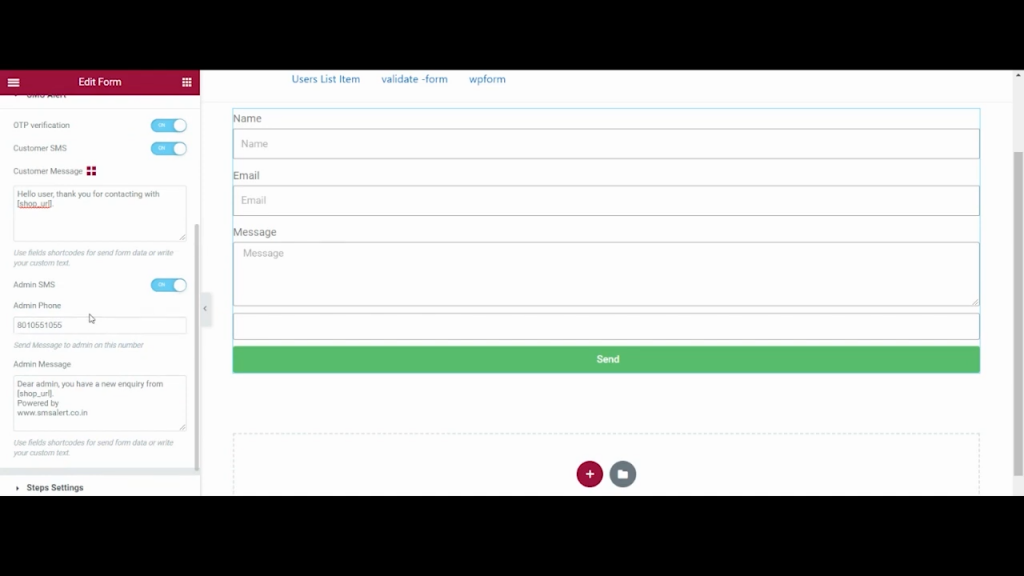
Y también, puede personalizar el texto que se enviará al administrador aquí. Para usar variables en mensajes de clientes o administradores, puede usar los códigos cortos de campo de formulario de Elementor.
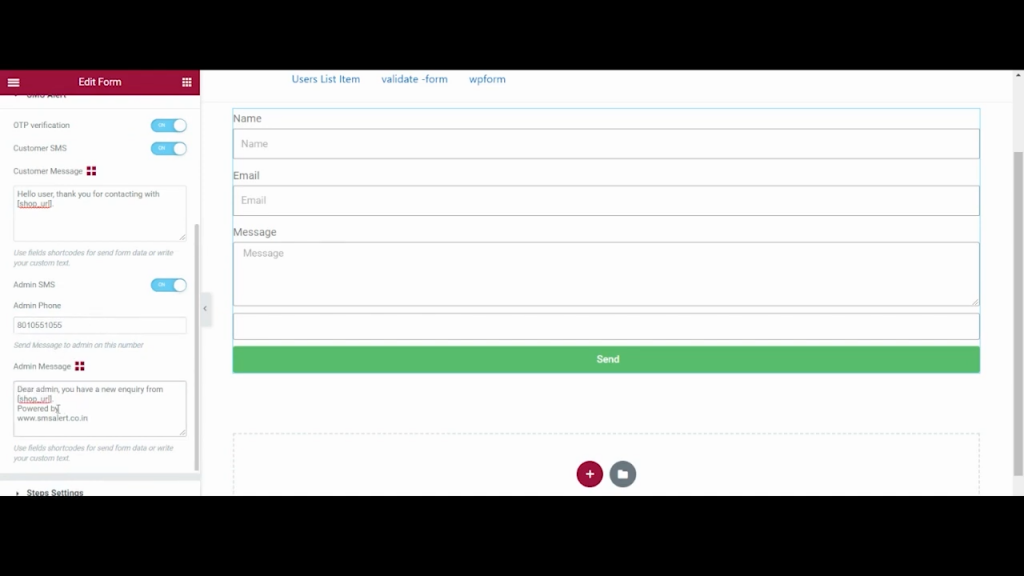
Puede encontrar el código corto para cada campo simplemente haciendo doble clic en el campo y copiando el código corto de la pestaña de avances.
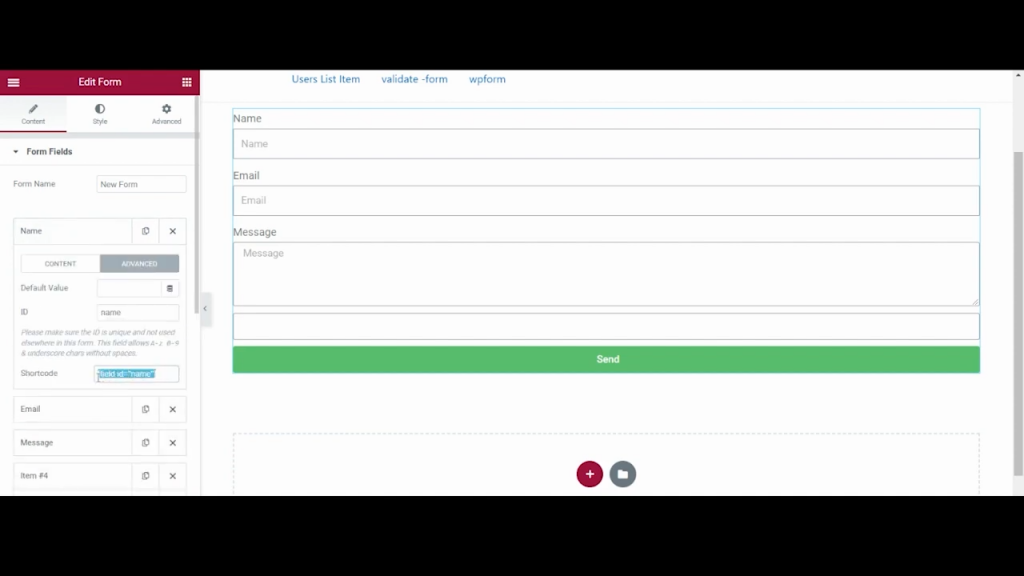
Pegue este código corto en su mensaje según sea necesario, y estos códigos cortos se reemplazarán automáticamente con valores reales al enviar el mensaje.
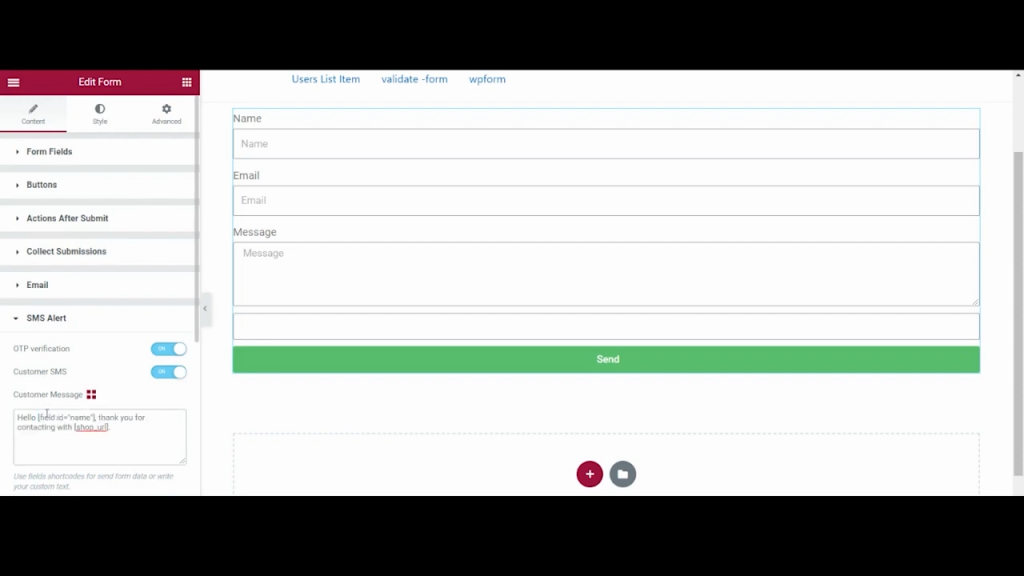
Finalmente, haga clic en Publicar porque la configuración está completa y veamos la demostración frontal de su funcionamiento.
Aquí hay un formulario de Elementor que acabamos de crear. Llenémoslo rápidamente y enviémoslo.
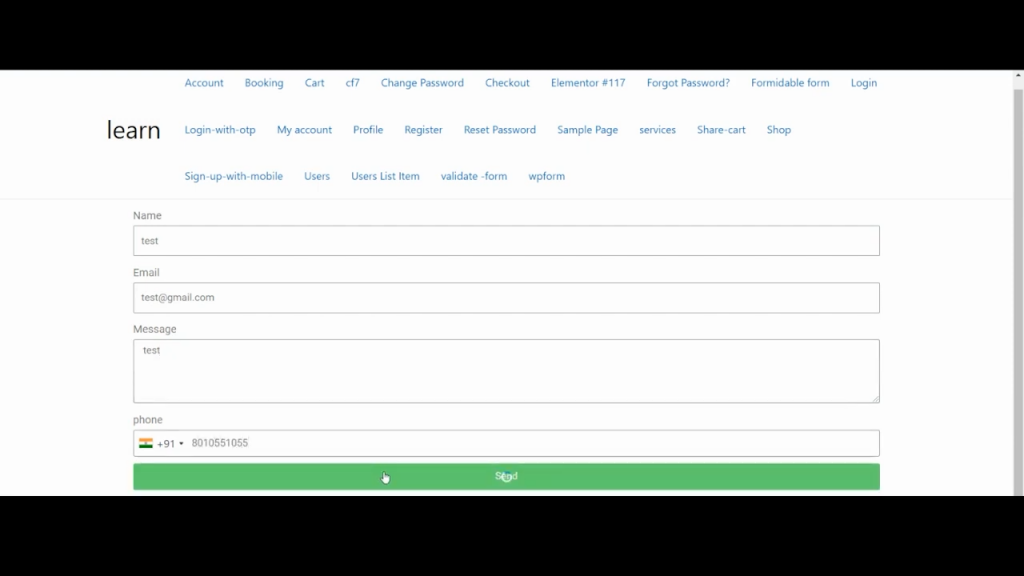
Tan pronto como envío el formulario, se me solicita que ingrese una OTP, que acabo de recibir en mi móvil. Vamos a enviarlo.
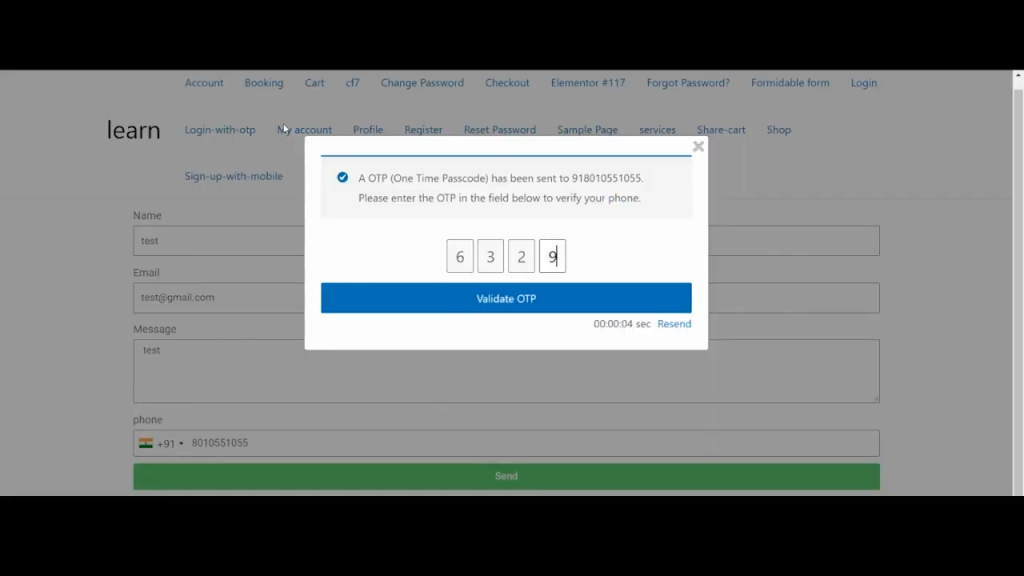
Después de ingresar la OTP, se envía el formulario y recibo otro mensaje de agradecimiento que configuré.
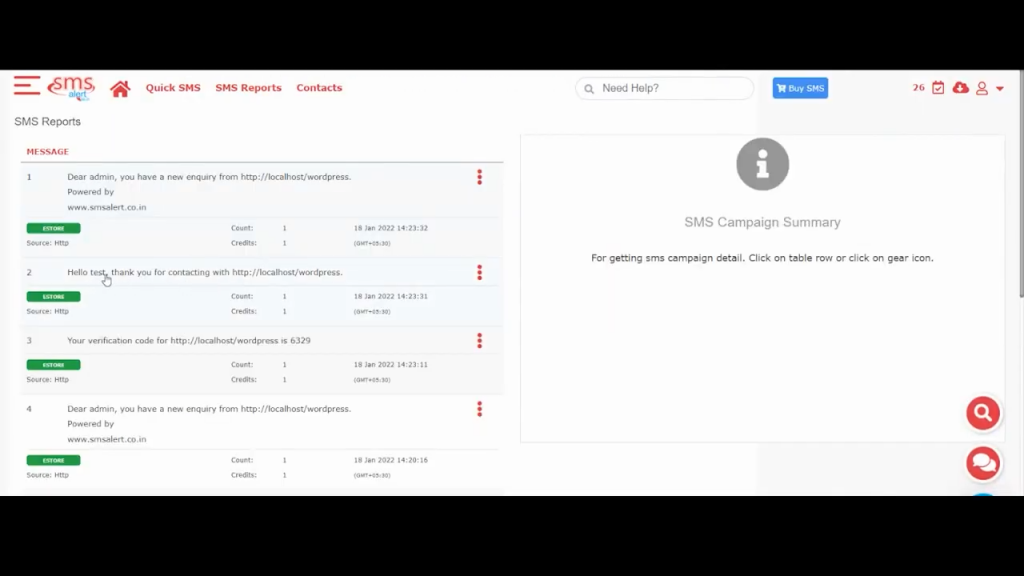
Terminando
Las posibilidades con Elementor son infinitas. Después de eso, puede agregar fácilmente notificaciones por SMS en su sitio web. Además, siempre puede verificar los registros de SMS enviados en su panel de alertas de SMS. Esperamos que este tutorial le haya sido útil, nos vemos pronto con más tutoriales informativos en el futuro. ¡Muchas gracias!





